Navigation Rapide
Points Essentiels
-
Il est fondamental de construire une configuration appropriée avec les câbles et les ports adaptés pour connecter efficacement plusieurs écrans à votre ordinateur portable.
-
Optimisez votre espace de travail grâce à une gestion astucieuse, en ajoutant des accessoires externes et un bras de support pour écran, ce qui améliore la disposition de votre poste.
-
Le nombre parfait d’écrans est lié à votre usage; un seul écran supplémentaire est souvent suffisant, mais certains auront besoin de plusieurs moniteurs pour des tâches spécifiques.
MAKEUSEOF VIDÉO DU JOUR
Vous passez trop de temps à naviguer entre les fenêtres ou à en superposer plusieurs sur l’écran de votre ordinateur portable ? Il est temps d’envisager l’acquisition d’un second écran.
L’ajout de plusieurs moniteurs peut augmenter considérablement votre productivité en offrant un espace de travail beaucoup plus vaste. Cependant, l’utilisation d’un second écran avec un ordinateur portable nécessite de prendre en compte certains éléments supplémentaires.
1. Mise en place de la configuration
La première étape consiste à mettre en place la configuration physique, en tenant compte des options de sortie d’affichage, car cela déterminera les écrans que vous pouvez choisir.
Les anciens ordinateurs portables sont souvent dotés de ports HDMI et Mini DisplayPort, permettant de connecter deux écrans sans recourir à des séparateurs ou adaptateurs. Les modèles récents n’offrent généralement qu’un seul port HDMI ou un port USB-C compatible DisplayPort.
Pic Media Aus/Shutterstock
Consultez le manuel de votre ordinateur portable pour vérifier les spécifications des ports. Par exemple, un port DisplayPort ou HDMI 1.3 (ou supérieur) est nécessaire pour utiliser un écran 1080p à 144 Hz. Connaître les capacités de votre ordinateur portable peut vous éviter d’acheter un écran dont vous ne pourrez pas exploiter pleinement les performances.
Pensez ensuite aux câbles. Optez pour des câbles HDMI de haute qualité, compatibles avec la résolution de vos moniteurs. Bien qu’un câble HDMI standard puisse fonctionner avec la plupart des écrans, il est crucial de vérifier sa vitesse pour garantir une qualité d’affichage optimale. Il existe différentes variantes de câbles HDMI qui peuvent surprendre. Cela vaut aussi pour les câbles USB Type-C. Tous les câbles USB Type-C ne sont pas équivalents, et choisir le mauvais peut engendrer des problèmes.
La connexion proprement dite est simple, et nous avons déjà expliqué comment connecter plusieurs écrans à votre ordinateur portable.
Il est inutile d’acheter un écran de jeu haut de gamme si votre ordinateur portable n’a pas les capacités de sortie d’affichage requises pour exploiter le taux de rafraîchissement élevé et autres fonctionnalités avancées de l’écran.
2. Organisation de votre espace de travail
Brancher un écran externe implique de lui trouver un emplacement approprié sur votre bureau, tout en utilisant l’écran de votre ordinateur portable comme second écran. Si vous souhaitez continuer à utiliser le clavier de votre ordinateur portable, cela peut se révéler délicat.
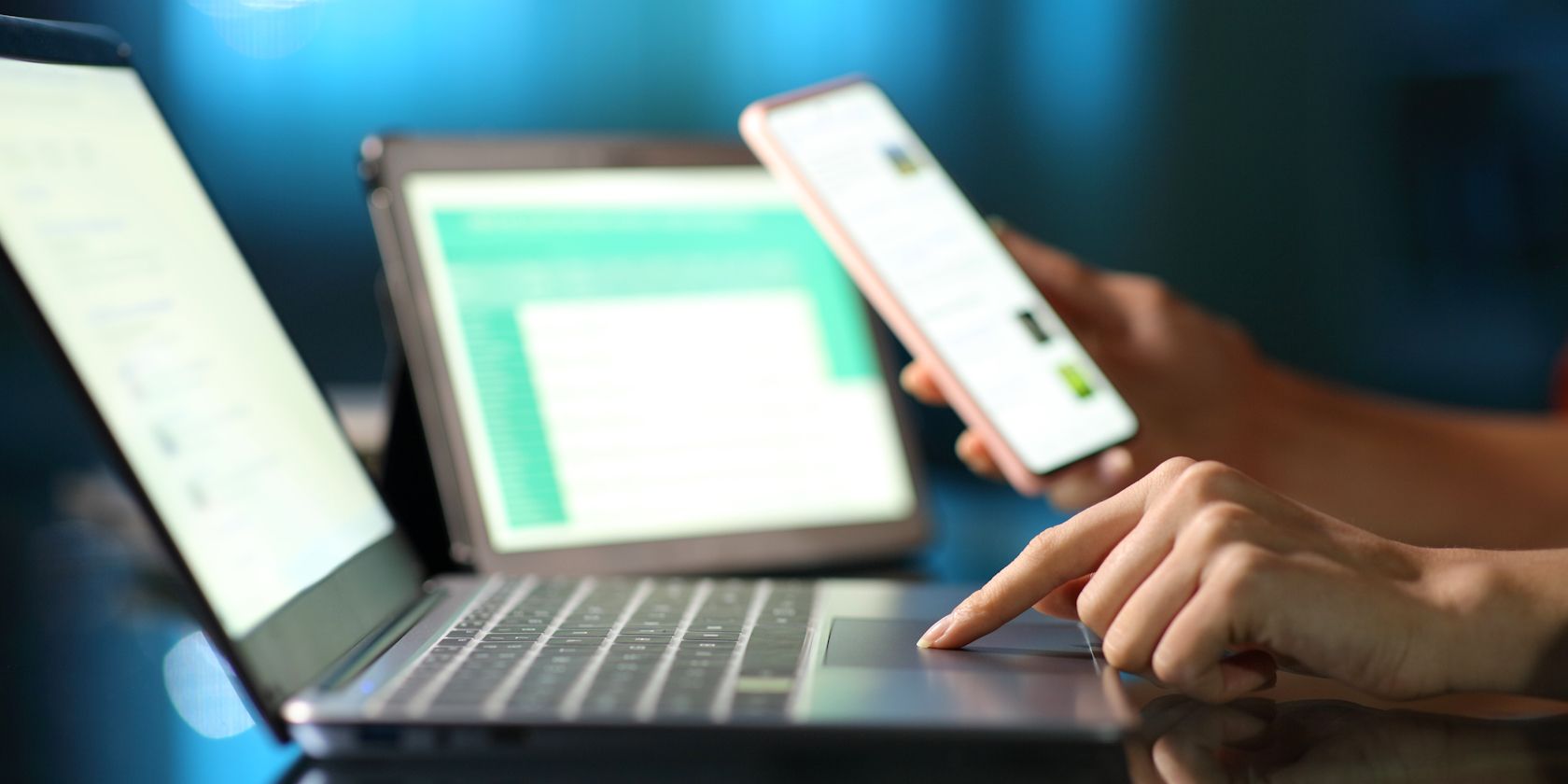 Antonio Guillem/Shutterstock
Antonio Guillem/Shutterstock
L’ajout d’un écran externe transforme votre espace en un véritable poste de travail. Bien que vous puissiez placer votre moniteur à côté de votre ordinateur portable et brancher les câbles nécessaires, cette configuration n’offre pas la meilleure expérience.
Je recommande un clavier externe, une souris, et un support pour surélever votre ordinateur portable. Cela améliorera l’ergonomie de votre poste de travail et vous permettra de positionner les éléments de manière optimale.
Un autre problème se pose alors : le désordre des câbles sur votre bureau. Vous pouvez les ranger et les oublier, mais une bonne gestion des câbles sera très pratique lorsque vous devrez effectuer des changements, ajouter de nouveaux éléments, ou débrancher votre ordinateur portable pour l’utiliser ailleurs.
Si votre bureau est petit ou si vous trouvez que le support de moniteur prend trop de place, l’acquisition d’un bras pour écran est une excellente option. Il améliorera l’esthétique de votre installation tout en vous offrant une plus grande flexibilité quant au positionnement de votre écran.
3. Choisir le nombre idéal d’écrans
Le nombre de moniteurs nécessaire dépend de l’utilisation principale de votre ordinateur portable. Pour la plupart des utilisateurs, un seul écran supplémentaire est suffisant. Si vous envisagez de créer un poste de travail avec trois écrans incurvés, il est préférable d’investir dans un bon moniteur grand écran avec un taux de rafraîchissement élevé, un temps de réponse faible et une bonne précision des couleurs.
 DC Studio/Shutterstock
DC Studio/Shutterstock
Des études ont confirmé cet aspect. Par exemple, une étude de Microsoft intitulée « Expérience utilisateur sur grand écran » a démontré qu’une configuration à double écran peut augmenter la productivité de 9 à 50 %.
Cependant, il existe des cas où l’ajout de trois écrans, voire plus, s’avère bénéfique. Si vous êtes trader, travaillez avec des feuilles de calcul, créez une configuration multi-écrans pour des jeux de simulation, ou avez besoin d’un espace d’écran conséquent, n’hésitez pas à opter pour plusieurs moniteurs.
Cela augmente le coût et la complexité de l’installation. Pour maîtriser cela, investissez dans un bon moniteur principal et économisez sur les autres écrans.
4. Problèmes de performance
Étant donné que nous parlons d’ordinateurs portables, les performances sont une préoccupation majeure. Contrairement aux ordinateurs de bureau, où vous pouvez brancher votre moniteur directement sur le GPU, la sortie d’affichage de votre ordinateur portable peut ou non être connectée au GPU dédié, ce qui peut poser problème.
Si la sortie d’affichage de votre ordinateur portable est connectée au GPU intégré, cela signifie que l’écran externe sera également alimenté par le GPU intégré. Lorsque vous exécutez des programmes ou des jeux gourmands en ressources, qui nécessitent votre GPU dédié, la communication entre les deux peut entraîner des problèmes de performance lors de l’utilisation d’un moniteur externe.
 NATALIA61/Shutterstock
NATALIA61/Shutterstock
Ces problèmes peuvent être plus ou moins perceptibles. Il est préférable de vérifier que votre carte graphique est en mesure de gérer deux écrans. La plupart des ordinateurs portables modernes dotés de GPU dédiés ont des sorties d’affichage directement connectées au GPU dédié, ce qui est généralement le cas.
Nvidia et AMD proposent des utilitaires de panneau de configuration qui permettent de modifier ces paramètres. Vous pouvez ainsi choisir le GPU utilisé pour l’écran externe. Si vous privilégiez la performance, l’utilisation du GPU dédié est préférable. Votre GPU intégré peut gérer le reste. Sachez cependant que selon le matériel de votre ordinateur portable, vous ne disposerez peut-être pas de ces options. Alternativement, un commutateur MUX peut améliorer les performances en envoyant directement les données graphiques à l’écran sans passer par le processeur au préalable.
5. Station d’accueil ou non ?
Si votre ordinateur portable est équipé d’un port Thunderbolt 4, les stations d’accueil peuvent être intéressantes. Vous pouvez connecter tous vos écrans, périphériques, câbles réseau, et bien plus encore, tout en chargeant votre ordinateur portable via un seul câble USB-C.

Il est important de choisir la station d’accueil adaptée. Assurez-vous que les ports d’affichage de la station d’accueil prennent en charge vos écrans afin d’obtenir la résolution et le taux de rafraîchissement souhaités. Vérifiez également que la station d’accueil prend en charge l’alimentation USB-C, car sinon vous devrez utiliser un autre câble pour charger votre ordinateur portable si celui-ci est compatible avec la charge USB-C.
L’utilisation de plusieurs moniteurs peut augmenter considérablement votre productivité et vous permettre d’accomplir plus avec moins d’efforts. Le choix du moniteur et la configuration peuvent être complexes, mais le résultat en vaut la peine.